የህትመት ማጭበርበሪያው የዊንዶውስ ኮምፒተርዎ ከአታሚው ጋር እንዲገናኝ ይረዳል ፣ እና በወረፋ ውስጥ ያሉትን የህትመት ሥራዎች ያዛል። ስለ የህትመት ማጭበርበሪያው የስህተት መልእክት ከታየ መሣሪያው ተበላሽቷል ወይም ከሌሎች ሶፍትዌሮች ጋር መስተጋብር ፈፅሟል። የተሰበረ ተንሸራታች ለማስተካከል ከአንድ በላይ ዘዴዎችን መሞከር ሊኖርብዎት ይችላል።
ደረጃ
ዘዴ 1 ከ 3 - የማተሚያ ማጭበርበሪያውን “ባህሪዎች” መለወጥ
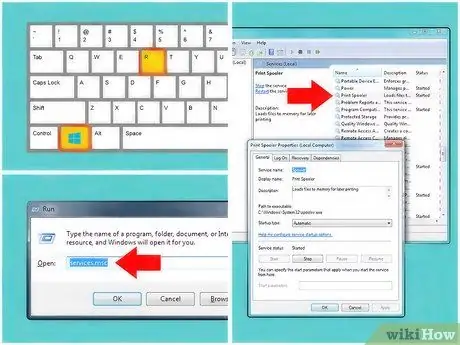
ደረጃ 1. የህትመት ማጭበርበሪያዎን “ባሕሪዎች” ይክፈቱ።
ይህ ዘዴ ሁሉንም የአጭበርባሪ ችግሮችን አይፈታም ፣ ሆኖም ፣ መጠገን ለመጀመር በጣም ደህና እና ቀላል ነው። ይህ ዘዴ ከዊንዶውስ ኤክስፒ ጀምሮ በሁሉም ስሪቶች ላይ ጥቅም ላይ ሊውል ይችላል (ለአሮጌ ስርዓተ ክወና ስሪቶችም ሊሠራ ይችላል)
- የ “አሂድ” መገናኛ ሳጥኑን ለመክፈት “ዊንዶውስ” + አር ቁልፎችን ይጫኑ። ቲክ services.msc እና Enter ን ይጫኑ። “አታሚ አታሚ” ላይ ሁለቴ ጠቅ ያድርጉ።
- ለሌላ ዘዴ ፣ ጀምር → የቁጥጥር ፓነል → የአስተዳደር መሣሪያዎች → አገልግሎቶች Sp የህትመት ማጭበርበሪያን ጠቅ ያድርጉ
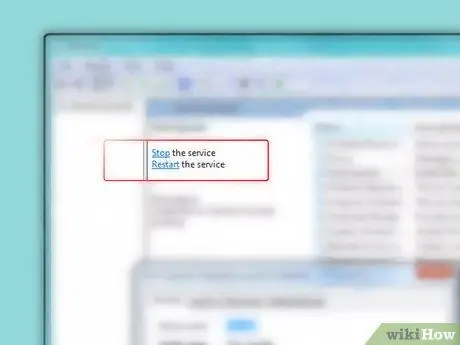
ደረጃ 2. ማጭበርበሪያውን ያጥፉ እና ከዚያ እንደገና ያብሩት።
የማቆሚያ እና የመነሻ ቁልፍ “አጠቃላይ” ተብሎ በተሰየመው ትር ላይ “የህትመት ተንኮለኛ ባህሪዎች” መስኮት ውስጥ ነው። አንዳንድ ስህተቶች የህትመት ማጭበርበሪያውን በማቆም እና እንደገና በማንቃት ሊስተካከሉ ይችላሉ። ገና ጥቂት ሥራ ስለሚኖር መስኮቱን ገና አይዝጉት።
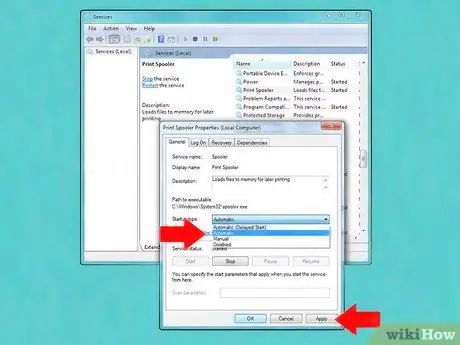
ደረጃ 3. አውቶማቲክን ለመጀመር አጭበርባሪውን ያዘጋጁ።
ከ “ጅምር ዓይነት” ቀጥሎ ያለውን ምናሌ ጠቅ ያድርጉ። ማጭበርበሪያው ኮምፒውተሩ ሲበራ ማጭበርበር መሥራት እንዲጀምር “ራስ -ሰር” ን ይምረጡ ፣ በዚህም በማጭበርበሪያው እንዳያመልጡ። የተደረጉ ለውጦችን ለማስቀመጥ ከታች በስተቀኝ ላይ ተግብር የሚለውን ይጫኑ።
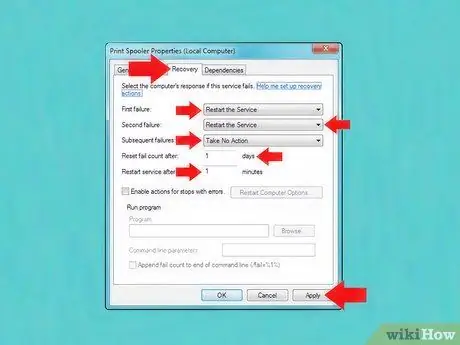
ደረጃ 4. “መልሶ ማግኛ” የሚለውን አማራጭ ይለውጡ።
በመቀጠል “መልሶ ማግኛ” ትር ላይ ጠቅ ያድርጉ። ይህ ተግባር አጭበርባሪው ለራሱ ስህተቶች እንዴት ምላሽ እንደሚሰጥ ይቆጣጠራል። በጥቂት ማሻሻያዎች ፣ አጭበርባሪው ችግሩን በራሱ ለማስተካከል እና የኮምፒተር ጉዳትን ለመቀነስ ሊቀናጅ ይችላል። በሚከተሉት ደረጃዎች መሠረት ቅንብሮቹን ይለውጡ
- "የመጀመሪያው አለመሳካት; አገልግሎቱን እንደገና ያስጀምሩ ”
- "ሁለተኛ አለመሳካት; አገልግሎቱን እንደገና ያስጀምሩ "
- ”ቀጣይ ውድቀቶች; እርምጃ አትውሰድ ”
-
”ከዚህ በኋላ የፋይል ቆጠራን ዳግም ያስጀምሩ -
ደረጃ 1 ቀናት”
-
“አገልግሎቶችን ከጀመሩ በኋላ እንደገና ያስጀምሩ -
ደረጃ 1 ደቂቃዎች”
- ሲጨርሱ ተግብር የሚለውን ጠቅ ያድርጉ።
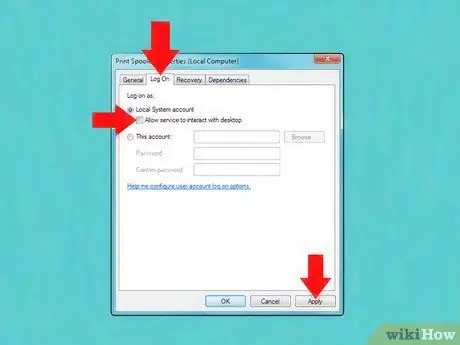
ደረጃ 5. ከኮምፒዩተር ጋር መስተጋብር መከልከል።
“ግባ” ትር ላይ ጠቅ ያድርጉ። “ከዴስክቶፕ ጋር መስተጋብር ፍቀድ” ከሚለው ቀጥሎ ባለው ሳጥን ውስጥ ምልክት ካለ ምልክት ያንሱ። ሳጥኑ ምልክት ከተደረገ ችግሮች ሊፈጠሩ ይችላሉ ፣ እና ይህ አማራጭ በዘመናዊ ኮምፒተሮች እና አታሚዎች ላይ አያስፈልግም። ተግብር የሚለውን ጠቅ ማድረጉን አይርሱ።
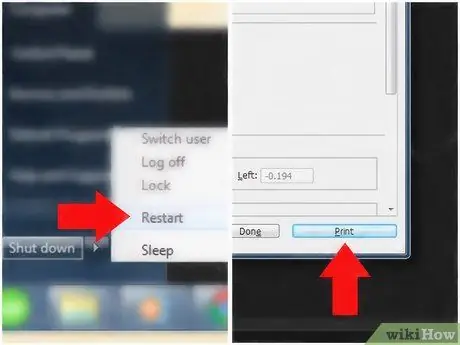
ደረጃ 6. ኮምፒተርዎን እንደገና ያስጀምሩ እና እንደገና ይሞክሩ።
አሁን እንደገና ለማተም ይሞክሩ። የ “Properties” መስኮቱን መዝጋት ወይም መጀመሪያ ኮምፒተርውን እንደገና ማስጀመር ያስፈልግዎት ይሆናል። የስህተት መልዕክቱ አሁንም ከታየ ወደ ቀጣዩ ደረጃ ይቀጥሉ።
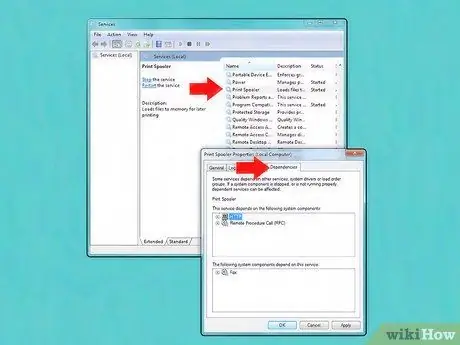
ደረጃ 7. የአጭበርባሪውን “ጥገኛዎች” ይፈትሹ።
ወደ “የህትመት ተሸላሚ ባህሪዎች” መስኮት ይመለሱ። “ጥገኛዎች” ትሩን ጠቅ ያድርጉ እና “ይህ አገልግሎት በሚከተሉት የስርዓት አካላት ላይ የሚመረኮዝ” የሚል የተለጠፈበትን የላይኛው ሳጥን ይመልከቱ። በዚህ ፓነል ውስጥ የተዘረዘሩትን እያንዳንዱን አገልግሎት ሁኔታ ይመልከቱ።
- ወደ “አገልግሎቶች” መስኮት ይመለሱ። ከተዘጋ በኋላ በዚህ ዘዴ የመጀመሪያ ደረጃ ላይ ባሉት መመሪያዎች መሠረት ይህንን መስኮት እንደገና ይክፈቱ።
- በስም ("ስም") አምድ ውስጥ በ "ጥገኛዎች" መስኮት የላይኛው ሳጥን ውስጥ ከአገልግሎት ስሞች ጋር የሚዛመዱ የአገልግሎት ስሞችን ያግኙ።
- የፋይሉ “ሁኔታ” “ተጀምሯል” መሆኑን ያረጋግጡ።
- የፋይሉ “የመነሻ ዓይነት” “ራስ -ሰር” መሆኑን ያረጋግጡ።
- የሁኔታ እና የመነሻ ዘይቤ የማይዛመድ መሆኑን የሚያዩት አገልግሎት ካለ አገልግሎቱን ያቁሙ እና ከዚያ እንደገና ያንቁት። በ “አገልግሎቶች” መስኮት ውስጥ ባሉ አዶዎች ላይ ያድርጉት ፣ ወይም በአገልግሎት ስም ላይ ሁለቴ ጠቅ ያድርጉ እና በእሱ “ባህሪዎች” መስኮት ውስጥ ያሉትን አዝራሮች ይጠቀሙ።
- የ “አቁም” እና “ጀምር” አዶዎች ግራጫ ከሆኑ ወይም አገልግሎቱ ወደ “ተጀምሯል” እና “አውቶማቲክ” ካልተለወጠ ከዚህ በታች እንደተገለፀው ነጂውን እንደገና ለመጫን ይሞክሩ። ይህ እንዲሁ ካልተሳካ ፣ ለዚያ አገልግሎት የተወሰነ የመላ መመርያ መመሪያ ያስፈልግዎታል ፣ ይህም ከፍተኛ አደጋ ያላቸውን ምዝገባዎች ማርትዕን ሊያካትት ይችላል።
ዘዴ 3 ከ 3 - የማተሚያ ማሽንን የመጀመሪያ ሁኔታ ወደነበረበት መመለስ
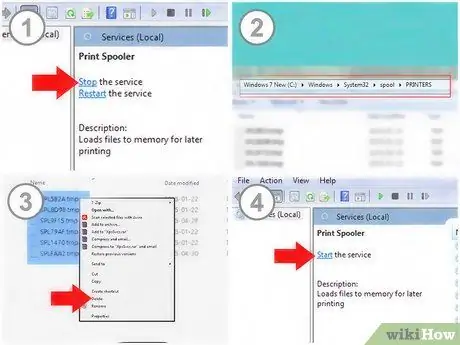
ደረጃ 1. የህትመት ወረፋውን ያፅዱ።
አንዳንድ ጊዜ ችግሮች በዚህ መንገድ እራሳቸውን ሊፈቱ ይችላሉ። ከዚህ በታች ወደሚከተሉት ደረጃዎች ከመቀጠልዎ በፊት ይህ እርምጃ የመጀመሪያ መስፈርት ነው።
- “አገልግሎቶች” መስኮት ይክፈቱ (“ዊንዶውስ” ቁልፍ + አር ፣ የ services.msc ን ይተይቡ ፣ አስገባን ይጫኑ)።
- ማጭበርበሪያው አስቀድሞ ካልጠፋ “አታሚ አታሚ” ን ይምረጡ እና “አቁም” የሚለውን አዶ ጠቅ ያድርጉ።
- ወደ C: / Windows / system32 / spool / PRINTERS ይሂዱ እና ፋይሉን ይክፈቱ። የተደበቁ ፋይሎችን መግለጥ እና/ወይም የአስተዳዳሪ የይለፍ ቃል ማስገባት ሊያስፈልግዎት ይችላል።
- ሁሉንም የማውጫ ይዘቶች ይሰርዙ። የአታሚ ማውጫውን አይሰርዝ። ይህ እርምጃ ሁሉንም የህትመት ስራዎችን እንደሚሰርዝ ያስታውሱ ፣ ስለዚህ ማንም በአውታረ መረብዎ ላይ አታሚውን እየተጠቀመ አለመሆኑን ያረጋግጡ።
- ወደ “አገልግሎቶች” መስኮት ይመለሱ ፣ “አታሚ አታሚ” ን ይምረጡ እና “ጀምር” ን ጠቅ ያድርጉ።
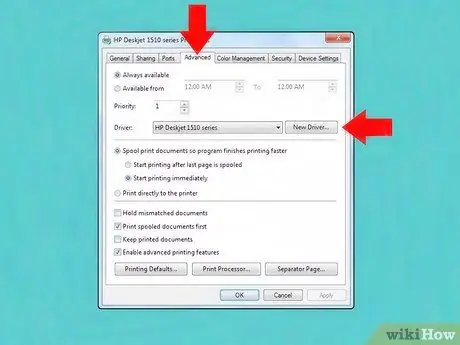
ደረጃ 2. የአታሚ ነጂዎን ያዘምኑ።
የአታሚዎ ሾፌር ተበላሽቶ ሊሆን ይችላል ፣ ስለዚህ አጭበርባሪው የተበላሸውን ውሂብ ከአታሚው ላይ የማካሄድ ችግር አለበት። በመጀመሪያ ሾፌሮችዎን ያዘምኑ። ችግሩ ካልተፈታ ወደ ቀጣዩ ደረጃ ይቀጥሉ።
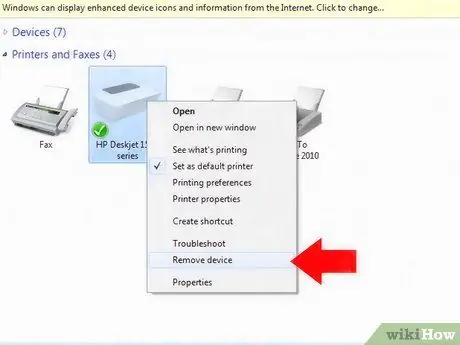
ደረጃ 3. አታሚዎን ያስወግዱ።
የአታሚዎ ሶፍትዌር ሊበላሽ ይችላል። ይህ አጭር ሂደት እንደገና እንዲጫን የአታሚዎን ሶፍትዌር ያስወግዳል ፦
- አታሚውን ይንቀሉ ወይም የገመድ አልባ አታሚዎን ያላቅቁ።
- በፍለጋ ሳጥኑ ውስጥ “መሣሪያዎች እና አታሚዎች” ይፈልጉ ፣ ከዚያ እሱን ለመክፈት ጠቅ ያድርጉ።
- ማተም በተሳነው የአታሚው አዶ ላይ በቀኝ ጠቅ ያድርጉ። በሚታየው የምናሌ ሳጥን ላይ “ሰርዝ” ን ጠቅ ያድርጉ።

ደረጃ 4. የአታሚውን ሾፌር ያስወግዱ።
የአሽከርካሪ ማስወገድ በተናጠል መደረግ አለበት። “መሣሪያዎች” እና “አታሚዎች” መስኮቶች ክፍት እንዲሆኑ ያድርጉ እና የሚከተሉትን ለውጦች ያድርጉ
- ሌላ የአታሚ አዶን በግራ ጠቅ ያድርጉ እና ከዚያ በላይኛው ምናሌ ሳጥን ውስጥ የአገልጋይ ባህሪያትን ያትሙ።
- በ “ባሕሪዎች” መስኮት ውስጥ “ነጂዎች” ትርን ጠቅ ያድርጉ።
- ሊያስወግዱት የሚፈልጉትን የአታሚውን ሾፌር ይምረጡ ፣ ከዚያ አስወግድ የሚለውን ጠቅ ያድርጉ።
- «የአሽከርካሪ እና የአሽከርካሪ ጥቅልን አስወግድ» ን ከመረጡ የአሽከርካሪው መጫኛ ጥቅል እንዲሁ ይወገዳል። ለአሽከርካሪው አዲሱን የመጫኛ ጥቅል ቦታ ካወቁ ብቻ ማራገፉን ያከናውኑ።
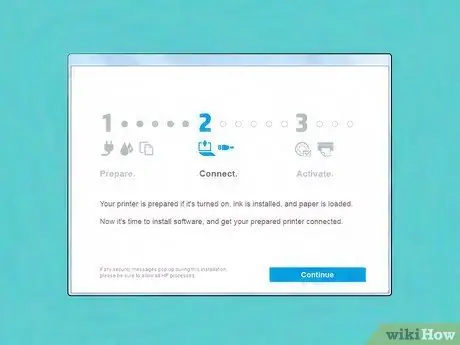
ደረጃ 5. አታሚዎን እንደገና ይጫኑ።
አታሚዎን እንደገና ያገናኙ እና አታሚዎን እንደገና ለመጫን በማያ ገጹ ላይ የሚታዩትን መመሪያዎች ይከተሉ። የአሽከርካሪው መጫኛ ጥቅል ከተወገደ ምትክ ማውረድ ያስፈልግዎታል። በአታሚዎ አምራች ድር ጣቢያ ላይ ነጂውን ይፈልጉ።
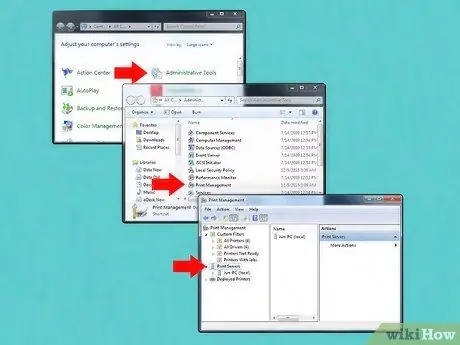
ደረጃ 6. በተደጋጋሚ በ "የህትመት አስተዳደር" የሚታየውን አታሚ ያስወግዱ።
አታሚው ወይም ሾፌሩ ብቅ ብቅ ማለት ከቀጠለ ወይም ማስወገድ ካልቻለ ይህ መሣሪያ ሊረዳዎ ይችላል። ይህ መሣሪያ በዊንዶውስ 7 ፕሮ/የመጨረሻ/ኢንተርፕራይዝ እና በዊንዶውስ 8 ፕሮ/ድርጅት ላይ ብቻ ሊያገለግል ይችላል። እነዚህን ደረጃዎች ይከተሉ
- ወደ ጀምር → የአስተዳደር መሣሪያዎች → የህትመት አስተዳደር ይሂዱ እና በአስተዳዳሪው የይለፍ ቃል ይግቡ። እሱን ማግኘት ካልቻሉ ጀምር → የቁጥጥር ፓነል → ስርዓት እና ደህንነት → የአስተዳደር መሣሪያዎች → የህትመት አስተዳደርን ይሞክሩ።
- በግራ በኩል ባለው መስኮት ዝርዝሩን ለመክፈት ከአታሚ አገልጋዮች ቀጥሎ ያለውን ቀስት ጠቅ ያድርጉ።
- ከኮምፒውተሩ ቀጥሎ ያለውን ቀስት ጠቅ ያድርጉ (እንደ “አካባቢያዊ” ምልክት ተደርጎበታል)።
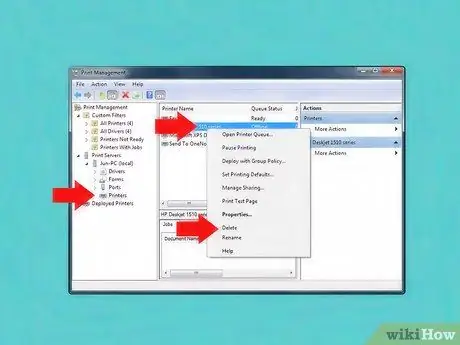
ደረጃ 7. በመስኮቱ በግራ በኩል አታሚዎችን ጠቅ ያድርጉ።
በመስኮቱ በቀኝ በኩል ችግር ያለበት አታሚ ያግኙ ፣ በቀኝ ጠቅ ያድርጉት ፣ ከዚያ “ሰርዝ” ን ይምረጡ።
- በግራ መስኮት ውስጥ ነጂዎችን ጠቅ ያድርጉ። አታሚው የሚጠቀምበትን እያንዳንዱ አሽከርካሪ በቀኝ ጠቅ ያድርጉ ፣ እሱን ለመሰረዝ “ሰርዝ” ን ይምረጡ። (ሌላ አታሚ ስራ ላይ ከሆነ አሽከርካሪው ሊሰረዝ አይችልም።)
- በአማራጭ ፣ ነጂውን በቀኝ ጠቅ ያድርጉ እና “የአሽከርካሪ ጥቅልን ያስወግዱ” ን ይምረጡ። ይህ እርምጃ ሾፌሩን እና የመጫኛ ጥቅሉን ያስወግዳል። አንዳንድ ጊዜ ይህ እርምጃ አስፈላጊ ነው ፣ ግን አዲሱ የመጫኛ ጥቅል እስኪወርድ ድረስ ነጂው እንደገና መጫን አይችልም።
- ነጂውን እንደገና ለመጫን አታሚውን ያገናኙ። የመጫኛ ጥቅሉን ካስወገዱ አዲስ ሾፌር ያውርዱ።
ዘዴ 3 ከ 3 - የስርዓት ፋይሎችን መቃኘት
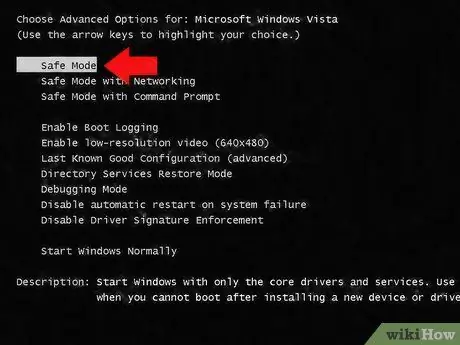
ደረጃ 1. ኮምፒተርዎን በአስተማማኝ ሁኔታ እንደገና ያስጀምሩ።
ምንም እንኳን አስፈላጊ ባይሆንም ፣ ይህ እርምጃ የፍተሻውን የስኬት መጠን ይረዳል።
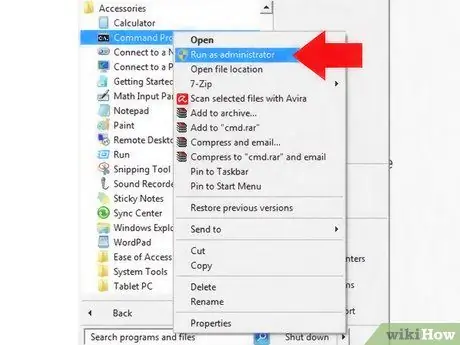
ደረጃ 2. እንደ አስተዳዳሪ “Command Prompt” ን ይክፈቱ።
በፍለጋ ሳጥኑ ውስጥ “የትእዛዝ መስመር” ን ይፈልጉ። “የትእዛዝ መስመር” ን በቀኝ ጠቅ ያድርጉ እና “እንደ አስተዳዳሪ አሂድ” ን ይምረጡ። የአስተዳዳሪ የይለፍ ቃልዎን ያስገቡ።
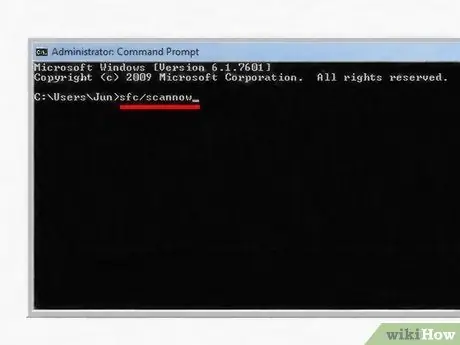
ደረጃ 3. የፍተሻ ትዕዛዙን ያስገቡ።
በሚከፈተው መስኮት ውስጥ ይተይቡ sfc /scannow እና Enter ን ይጫኑ። እንደተፃፈው በትክክል መተየብ አለብዎት። ይህ እርምጃ የተበላሹ ፋይሎችን ለመፈተሽ እና ለማስተካከል “የስርዓት ፋይል ፈታሽ” ይነግረዋል።
ይህ እርምጃ የስርዓት ፋይሎችን ወደነበሩበት ይመልሳል። ከዚህ በፊት ኮምፒተርዎን ከቀየሩ ፣ ኮምፒዩተሩ ከመቃኘቱ በፊት ፋይሎቹን ምትኬ ያስቀምጡላቸው።
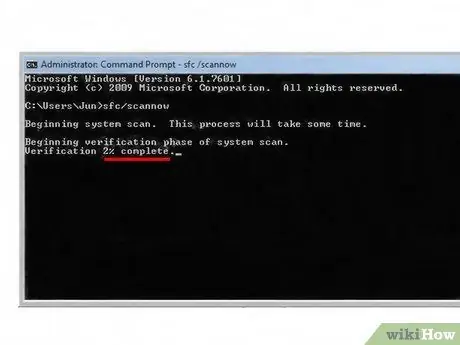
ደረጃ 4. ፍተሻው እስኪጠናቀቅ ድረስ ይጠብቁ።
ፍተሻው በሂደት ላይ እያለ የትእዛዝ መስመር መስኮቱን ክፍት ይተው። ፍተሻው ሲጠናቀቅ የሚታየውን መልእክት ያንብቡ -
- “የዊንዶውስ ሀብት ጥበቃ የተበላሹ ፋይሎችን አግኝቶ በተሳካ ሁኔታ ከጠገነ” የሚለው መልእክት ከታየ ኮምፒተርዎን በመደበኛ ሁኔታ እንደገና ያስጀምሩ እና ለማተም ይሞክሩ።
- “የዊንዶውስ ሀብት ጥበቃ የተበላሹ ፋይሎችን ካገኘ ግን አንዳንዶቹን ማስተካከል ካልቻለ” የሚለው መልእክት ወደ ቀጣዩ ደረጃ ይቀጥሉ።
- ሌላ መልእክት ከታየ ፣ በዚህ ገጽ ላይ የተዘረዘሩትን ሌሎች መፍትሄዎችን ይፈልጉ።
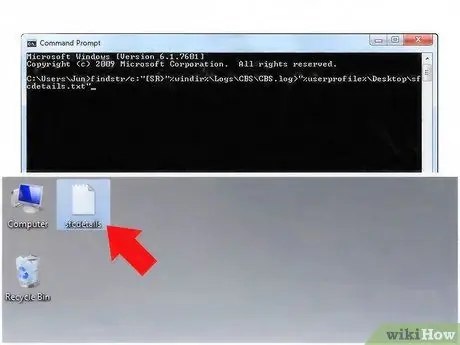
ደረጃ 5. የተበላሹ ፋይሎችን ያግኙ።
ፍተሻው ችግር ካገኘ ግን ማስተካከል ካልቻለ ፣ እራስዎ ማስተካከል ያስፈልግዎታል። በሚከተሉት ፍንጮች አማካኝነት ተጨማሪ መረጃ ያግኙ
- በ “Command Prompt” ውስጥ findstr /c ን ይተይቡ - “[SR]”%windir%\ Logs / CBS / CBS.log> “%userprofile%\ Desktop / sfcdetails.txt” እና Enter ን ይጫኑ።
- በእርስዎ ዴስክቶፕ ላይ Sfcdetails.txt ን ያግኙ እና ይክፈቱት።
- ዛሬ የተዘመኑ ሪፖርቶችን ያግኙ። የተበላሸውን ወይም የጠፋውን ፋይል ስም ያግኙ።
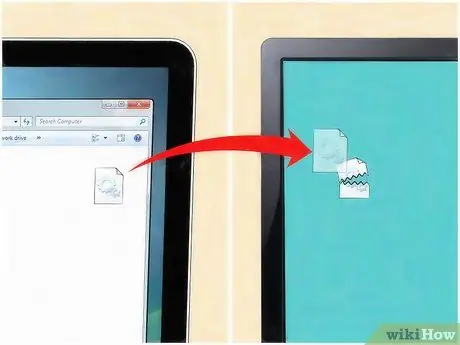
ደረጃ 6. የፋይሉን አዲስ ቅጂ ይፈልጉ።
ይህን ፋይል ተመሳሳይ የዊንዶውስ ስሪት ባለው ሌላ ኮምፒተር ላይ ይፈልጉ እና ወደ ኮምፒተርዎ ያስተላልፉ። አለበለዚያ አዲስ ፋይሎችን ከበይነመረቡ ያውርዱ - ግን ከታመነ ጣቢያ ማውረዱን ያረጋግጡ።
ይህ ፋይል በዊንዶውስ መጫኛ ሲዲ ላይም ሊገኝ ይችላል።
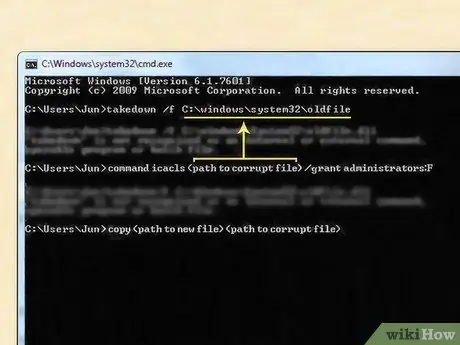
ደረጃ 7. የፋይሉን አዲስ ቅጂ ይጫኑ።
የተበላሹ ፋይሎችን በአዲስ እንዴት መተካት እንደሚቻል እነሆ-
- በ “Command Prompt” ውስጥ ይተይቡ ማውረድ /ረ የተከተለ ቦታ ከዚያም የተበላሸ ፋይል ትክክለኛ ቦታ እና ስም። ለምሳሌ እንደዚህ ያለ - takeown /f C: / windows / system32 / oldfile. አስገባን ይጫኑ።
- በመቀጠል ትዕዛዙን ያስገቡ icacls (ወደ ብልሹ ፋይል መንገድ) /አስተዳዳሪዎች ይስጡ - ኤፍ -ቀደም ሲል የተጠቀሙበት የተበላሸ ፋይል ሥፍራ እና ስም ያለው ((ወደ ብልሹ ፋይል መንገድ)”ይተኩ።
- በማስገባት አዲሱን ፋይል ያንቀሳቅሱት መቅዳት (ወደ አዲስ ፋይል የሚወስድ መንገድ) (ወደ ብልሹ ፋይል መንገድ) ፣ ዓረፍተ ነገሩን በቅንፍ ውስጥ በአዲሱ ሥፍራ እና በፋይል ስም ይተኩ።
ጠቃሚ ምክሮች
- ከዊንዶውስ 2003 እና ኤክስፒ ፕሮፌሽናል x64 አገልጋዮች ኮምፒዩተሩ ከአንዳንድ የህትመት ማሽኖች የህትመት ስራዎችን እንዳይቀበል የሚያግድ ሳንካ ሊያጋጥማቸው ይችላል። በ Microsoft እገዛ ጣቢያ ላይ ጥገናውን ማውረድ ይችላሉ።
- የህትመት ማጭበርበሪያውን በራስ -ሰር ለመጠገን ብዙ መሣሪያዎች ሊወርዱ ይችላሉ። ኮምፒተርዎ ቫይረሶችን እንዳያገኝ ለመከላከል ከታመኑ ምንጮች ብቻ ያውርዱ።







